有的小伙伴可能会遇到以下这样的问题:
【1分钟简单设置快速显示选字框 电脑打字没有选字框怎么办】
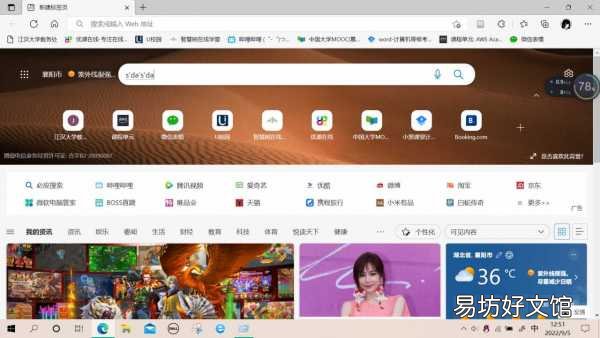
文章插图
中文模式没有选词框示例图
明明已经切换到中文模式了,但是打出来的只有字母且按空格键虽然会变成中文但是没有了原本的选词框非常不方便 。
下面,小编将为大家带来两种实际可行且高效地解决办法 。
方法一:粗暴简单,直接重启电脑
输入法出现异常的原因可能在于当时运行的功能太多,导致笔记本发热,性能降低 。重启电脑这个操作虽然看起来不太聪明但确实是高效可用的一种解决方法!
方法二:切换为旧版输入法救急
若当时正在处理紧急文件,暂时无法保存,不能重启电脑的也可以通过以下步骤切换为旧版输入法 。切换后可以出现选词框,小瑕疵是一些中文符号打不出来,但一时打字也是够用的了 。
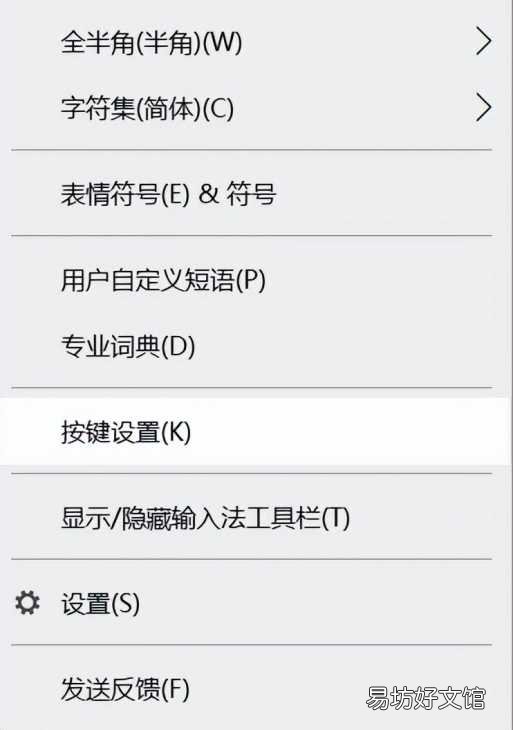
文章插图
步骤1:找到桌面右下角的输入法图标,右键点击,选择“设置” 。
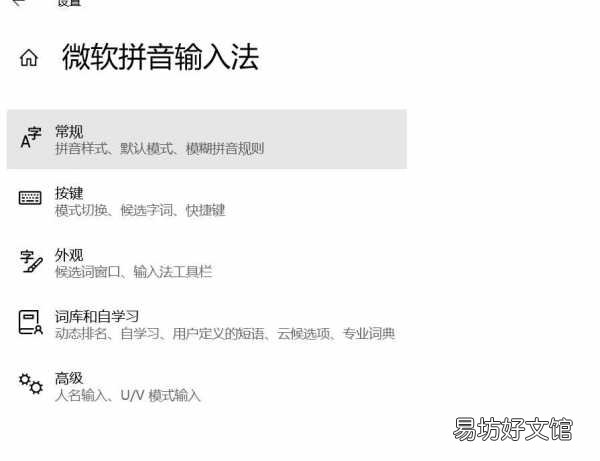
文章插图
步骤2:点击微软拼音输入法下方的”常规“
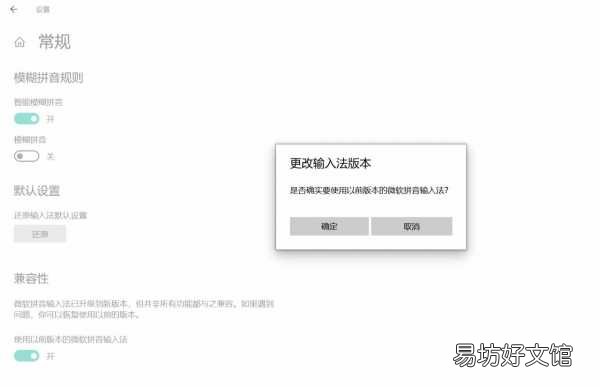
文章插图
步骤3:在常规里下拉到最下方找到“兼容性”,打开即可 。
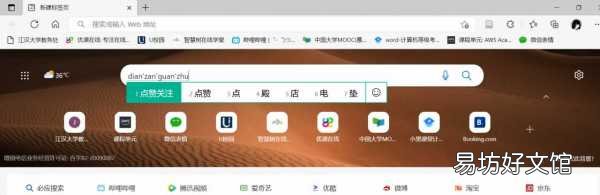
文章插图
切换为输入法旧版本后的效果图
以上两种方法就是小编实操过后认为高效可行的,希望对各位小伙伴有帮助 。
推荐阅读
- 路由器dhcp怎么设置,无线路由器dhcp服务器怎么设置
- 窗户玻璃贴膜怎么撕掉
- 手把手教你快速设置群收款 群收款怎么弄出来
- 科幻画怎么画,最简单的科幻画怎么画 太空
- 页眉如何设置奇偶页不同,奇偶页不同的页眉页脚如何设置
- 教你路由器安装设置详细教程 wifi怎么装路由器怎么设置
- 武姓女孩起名牛年简单大气 武姓女宝宝取名注意事项
- 华为荣耀手机怎么设置呼叫转移
- 最简单的面怎么做
- 面粉简单做菜饼怎么做 面粉菜饼做法介绍







